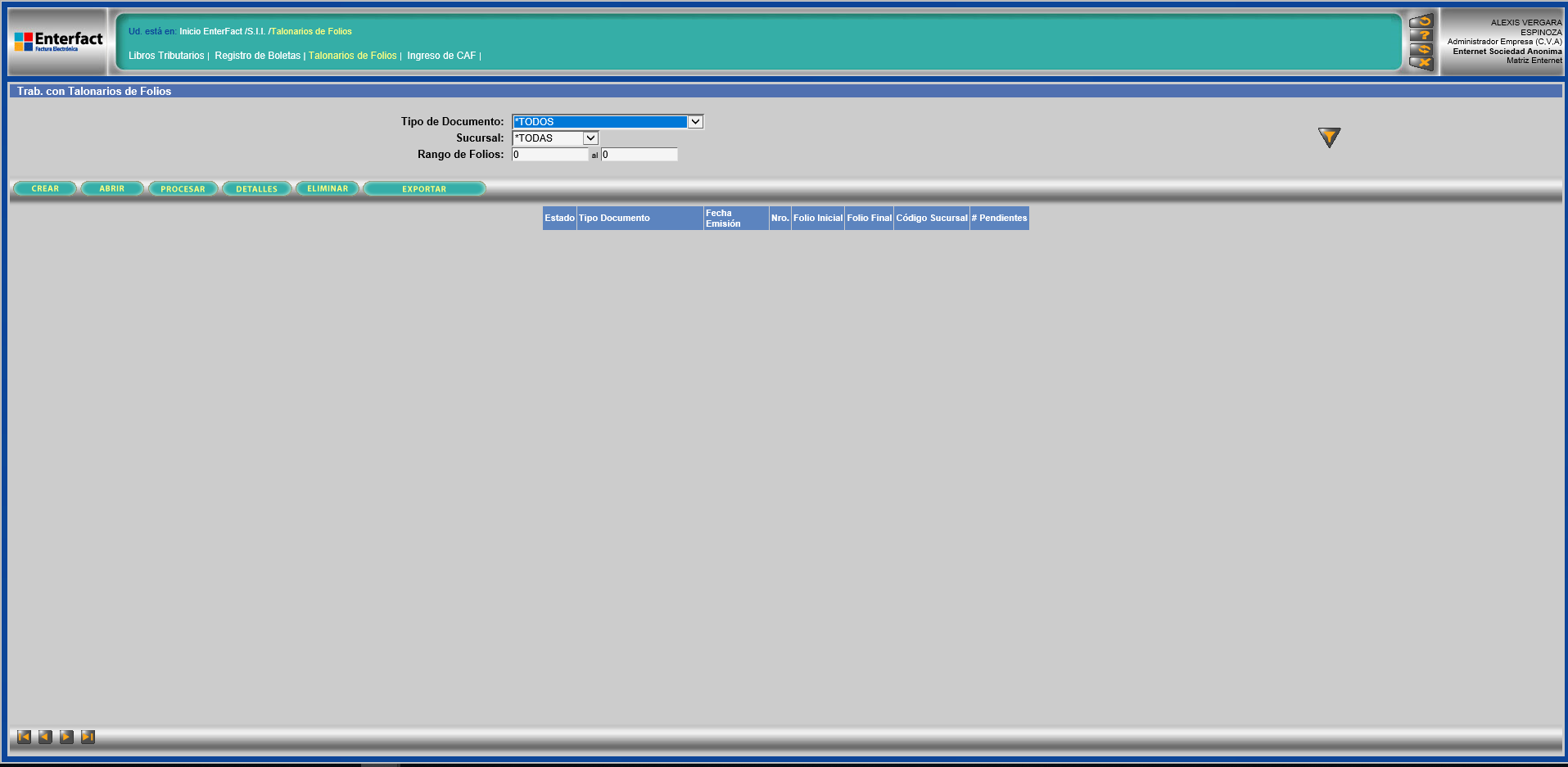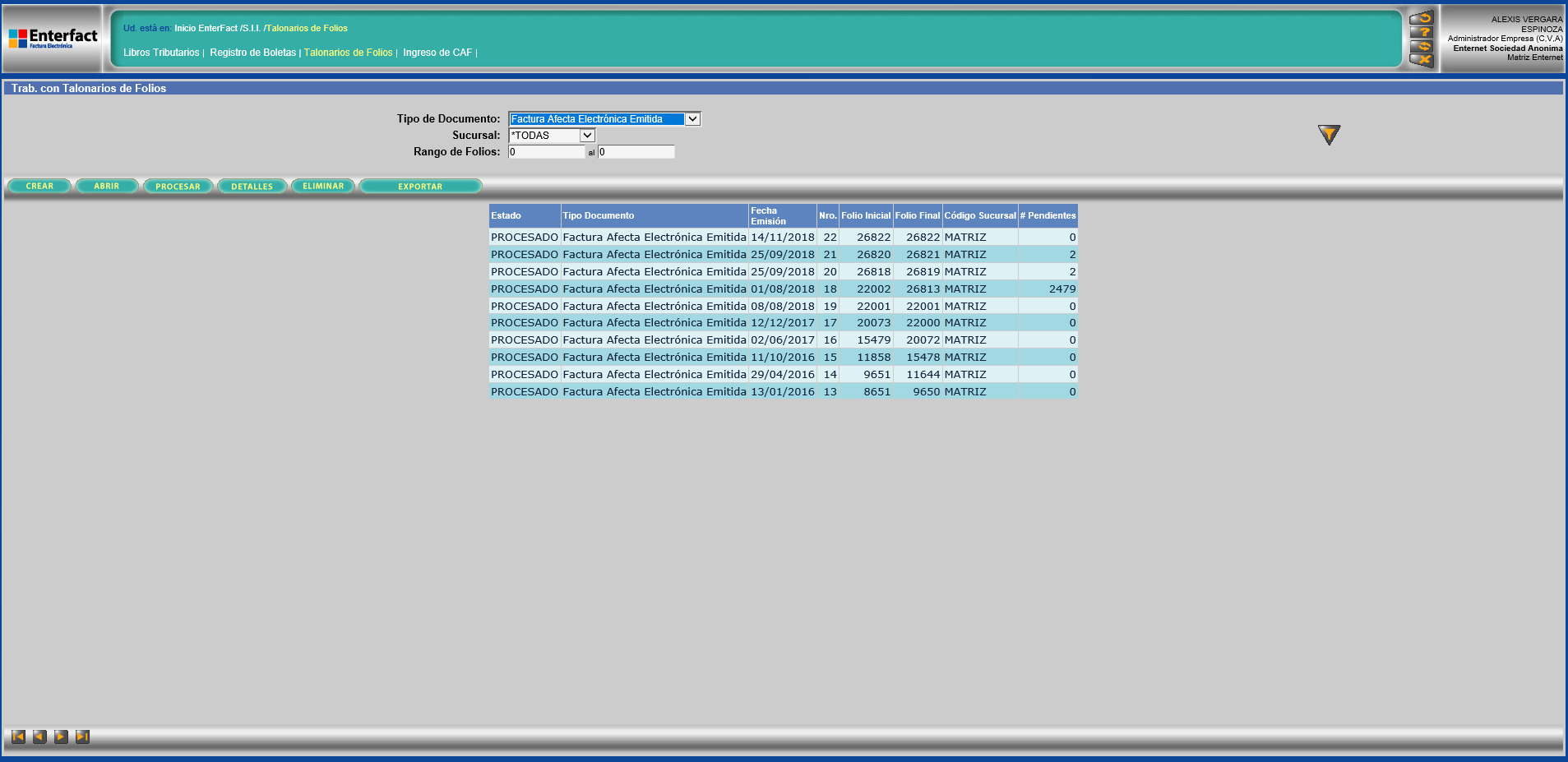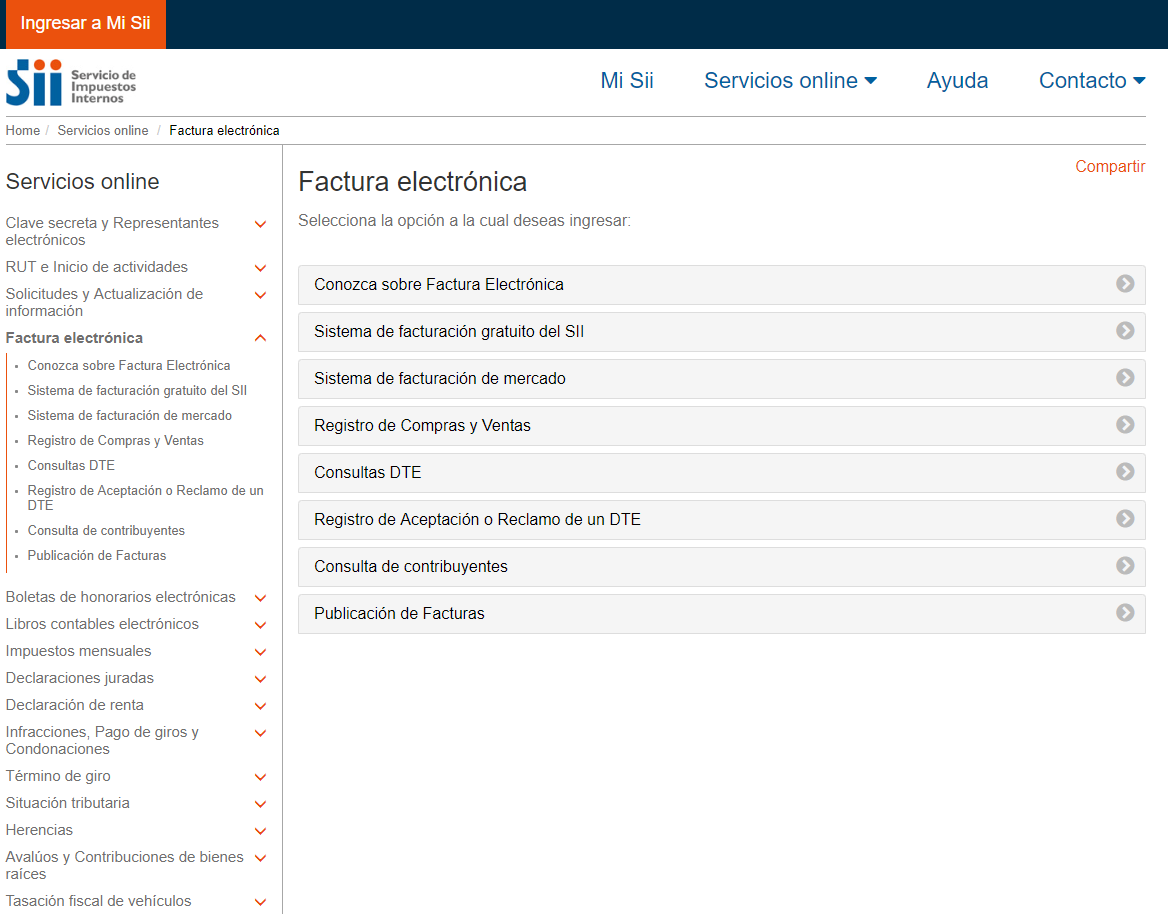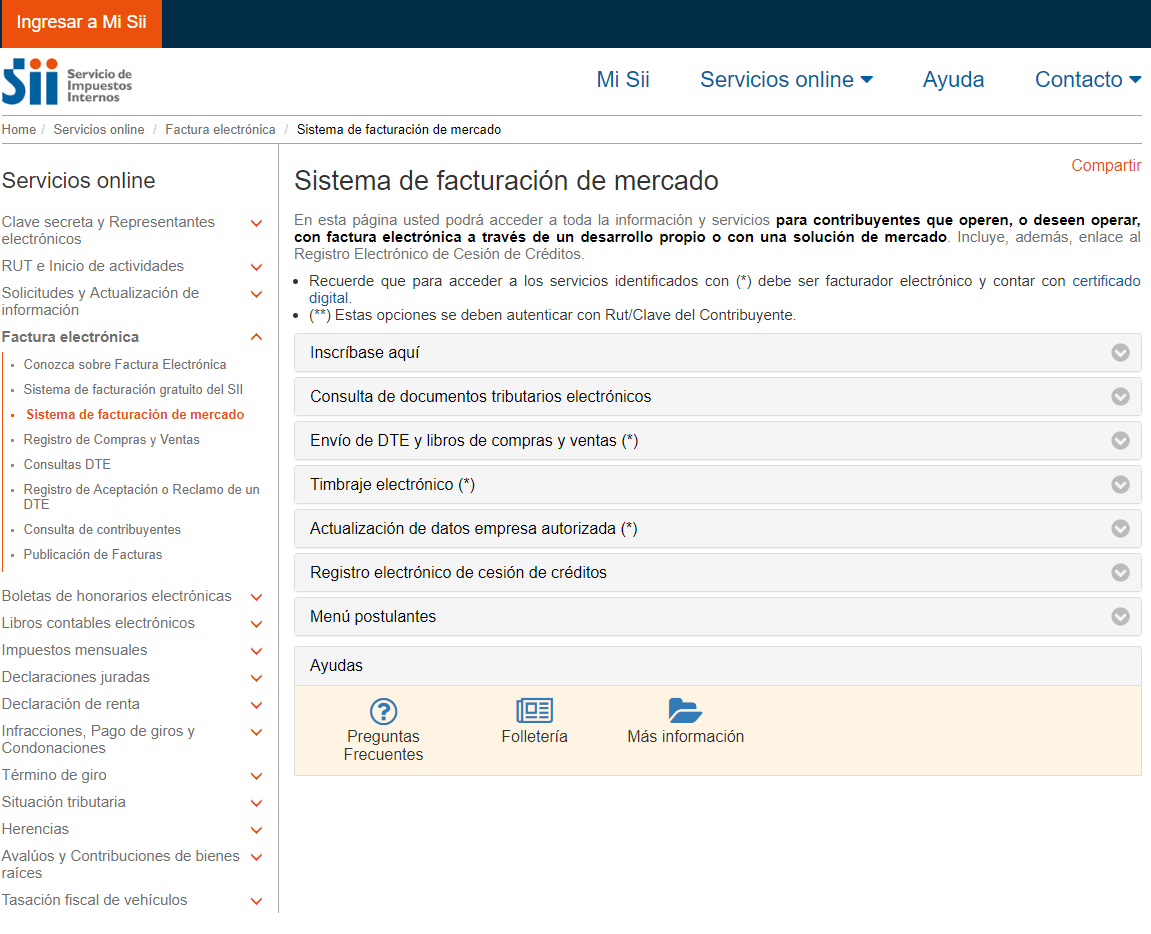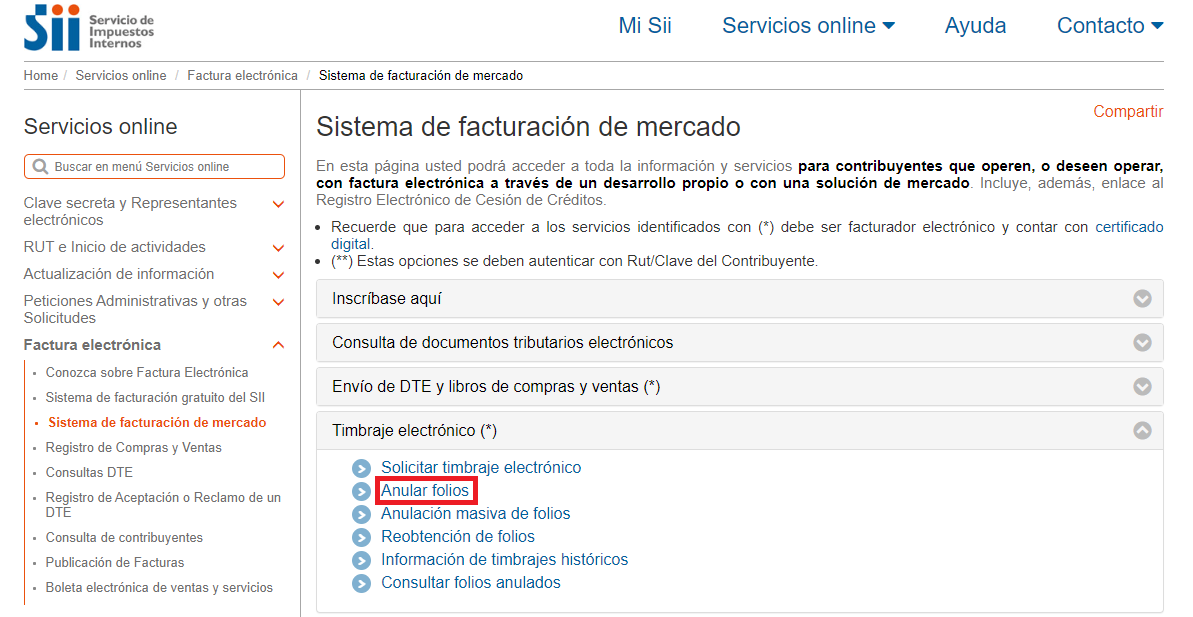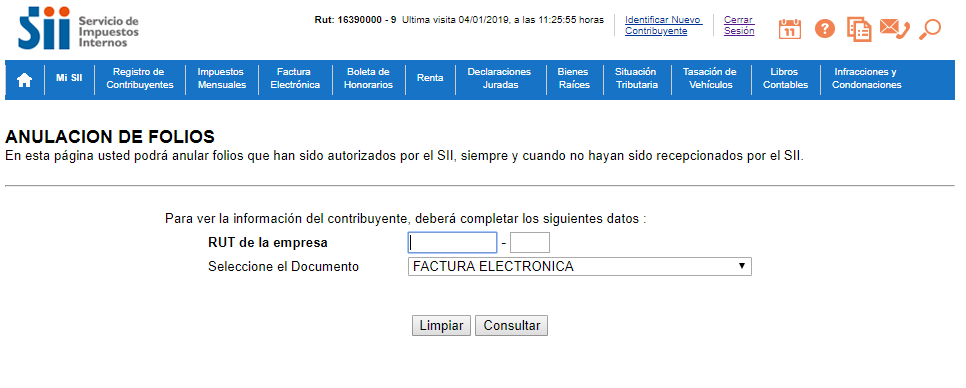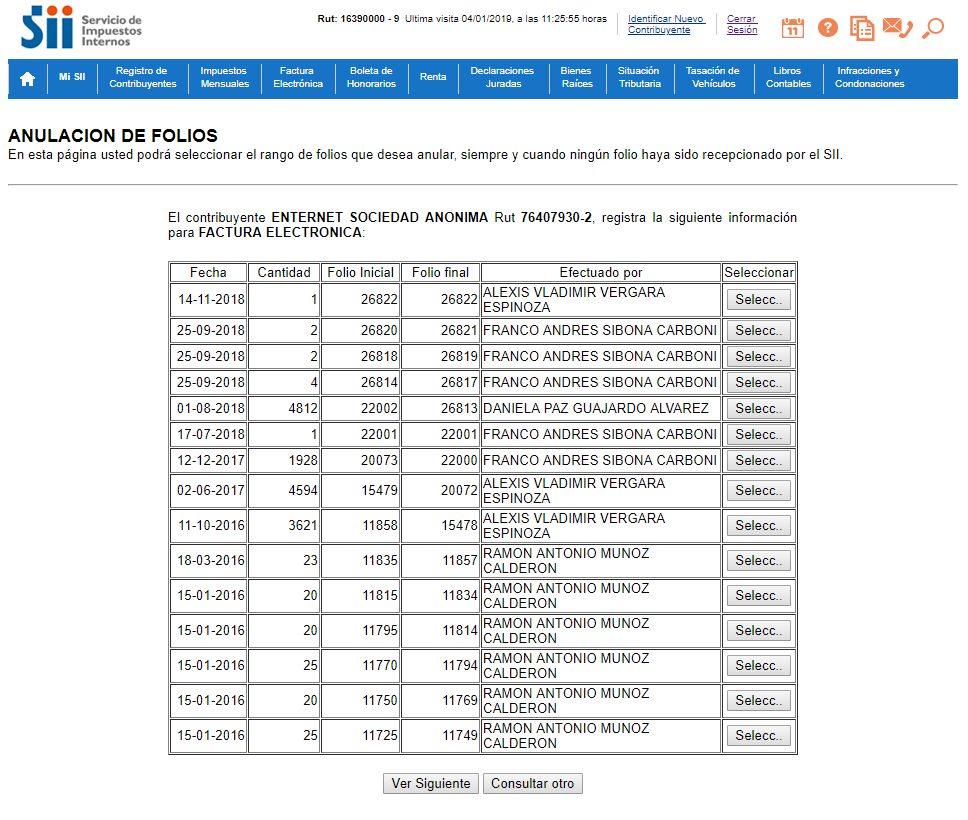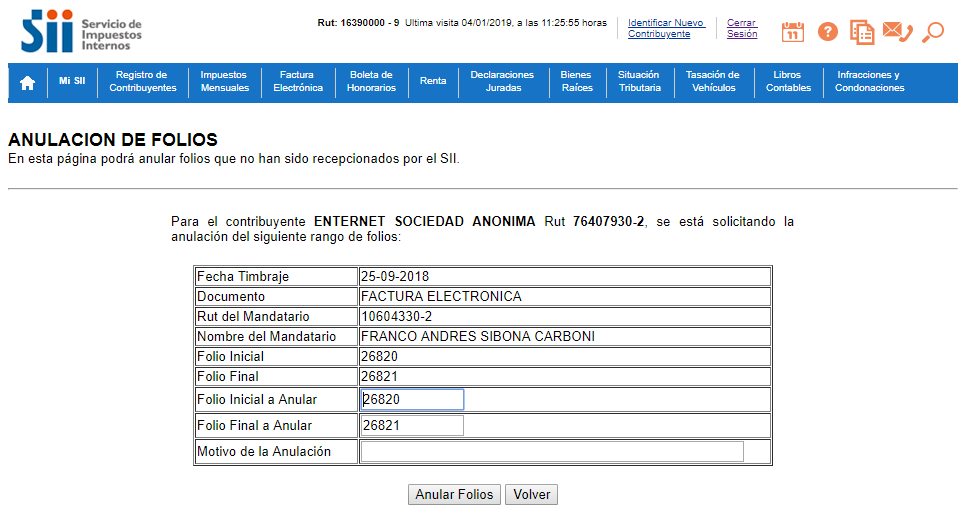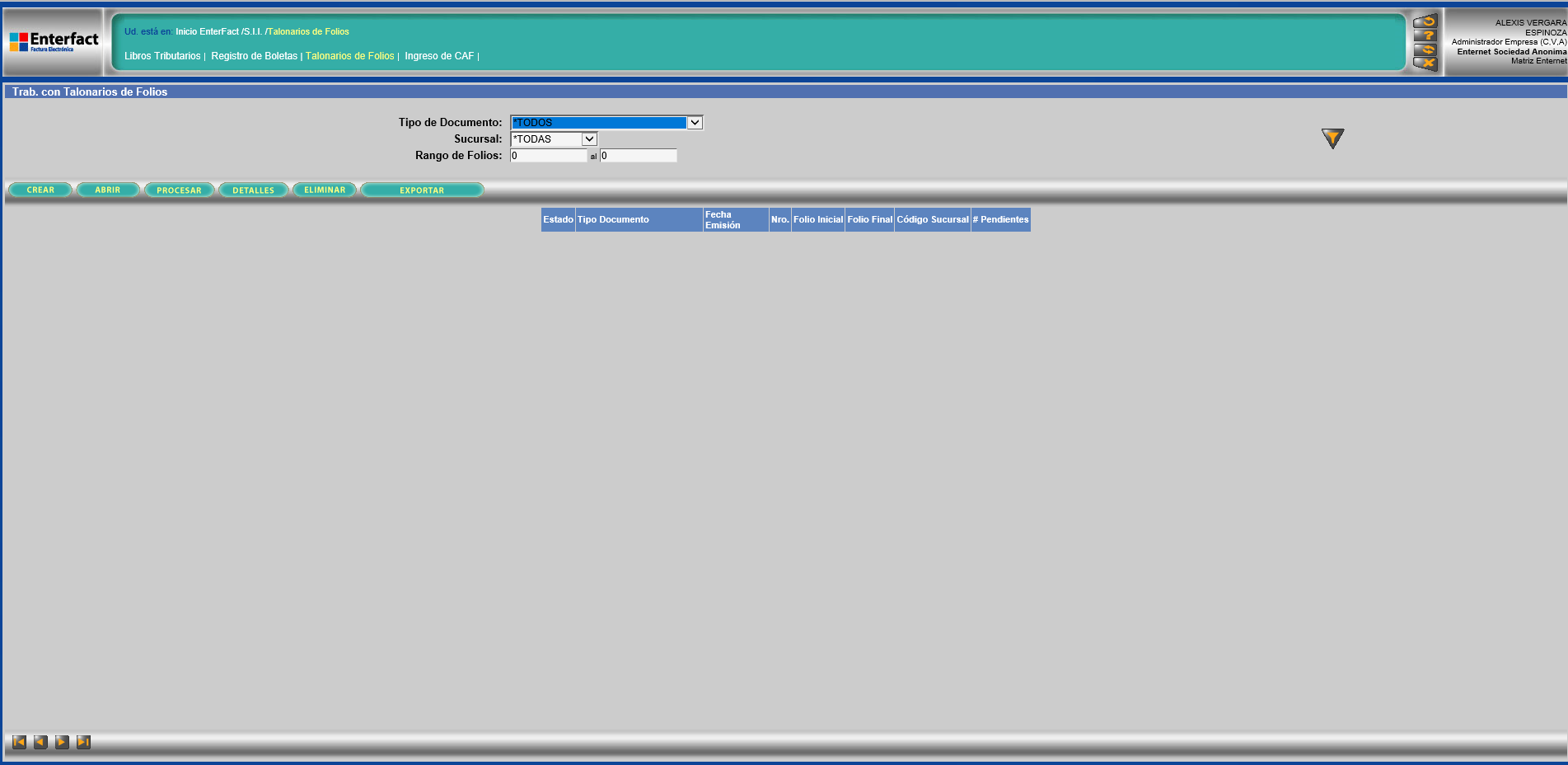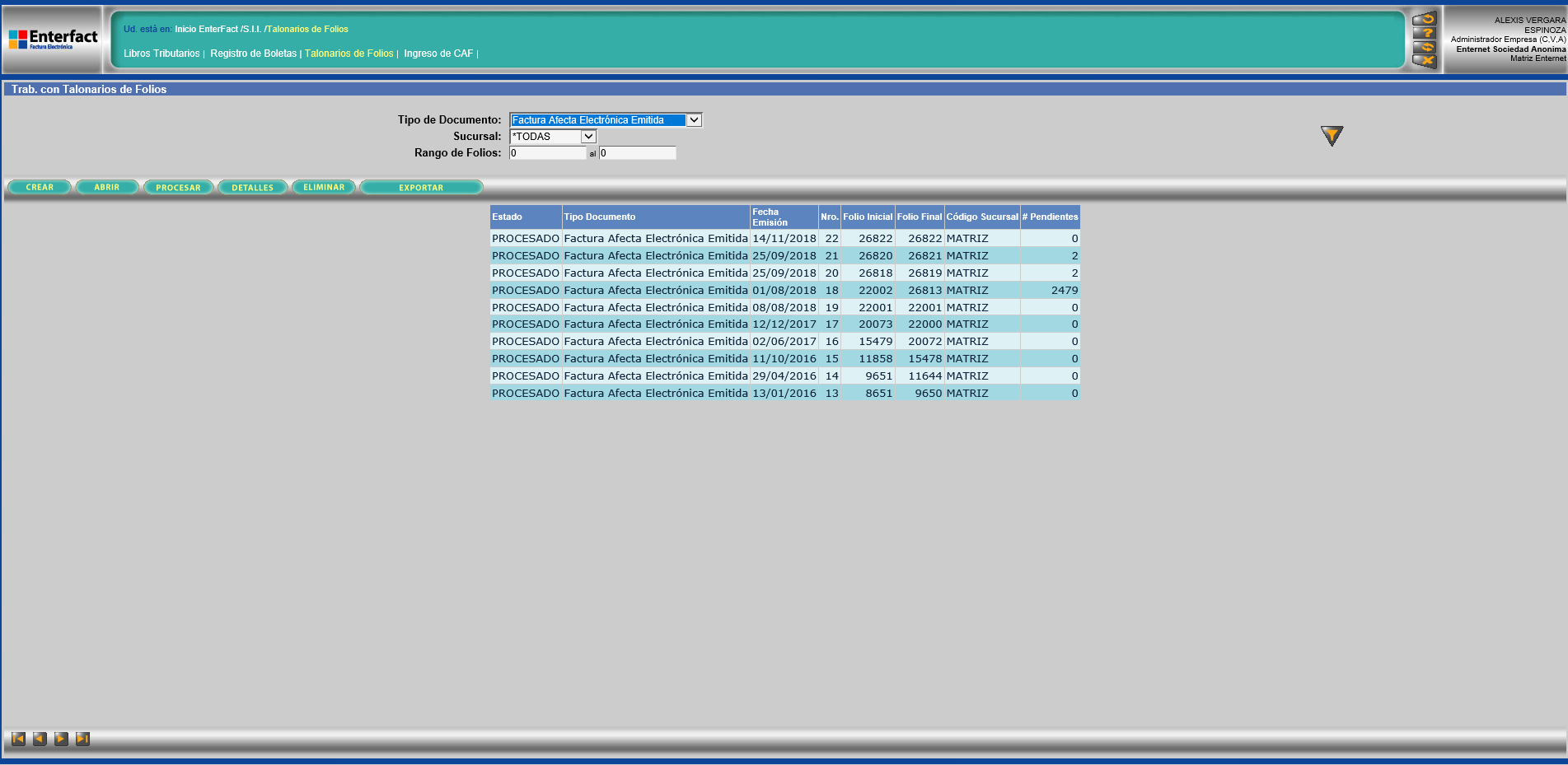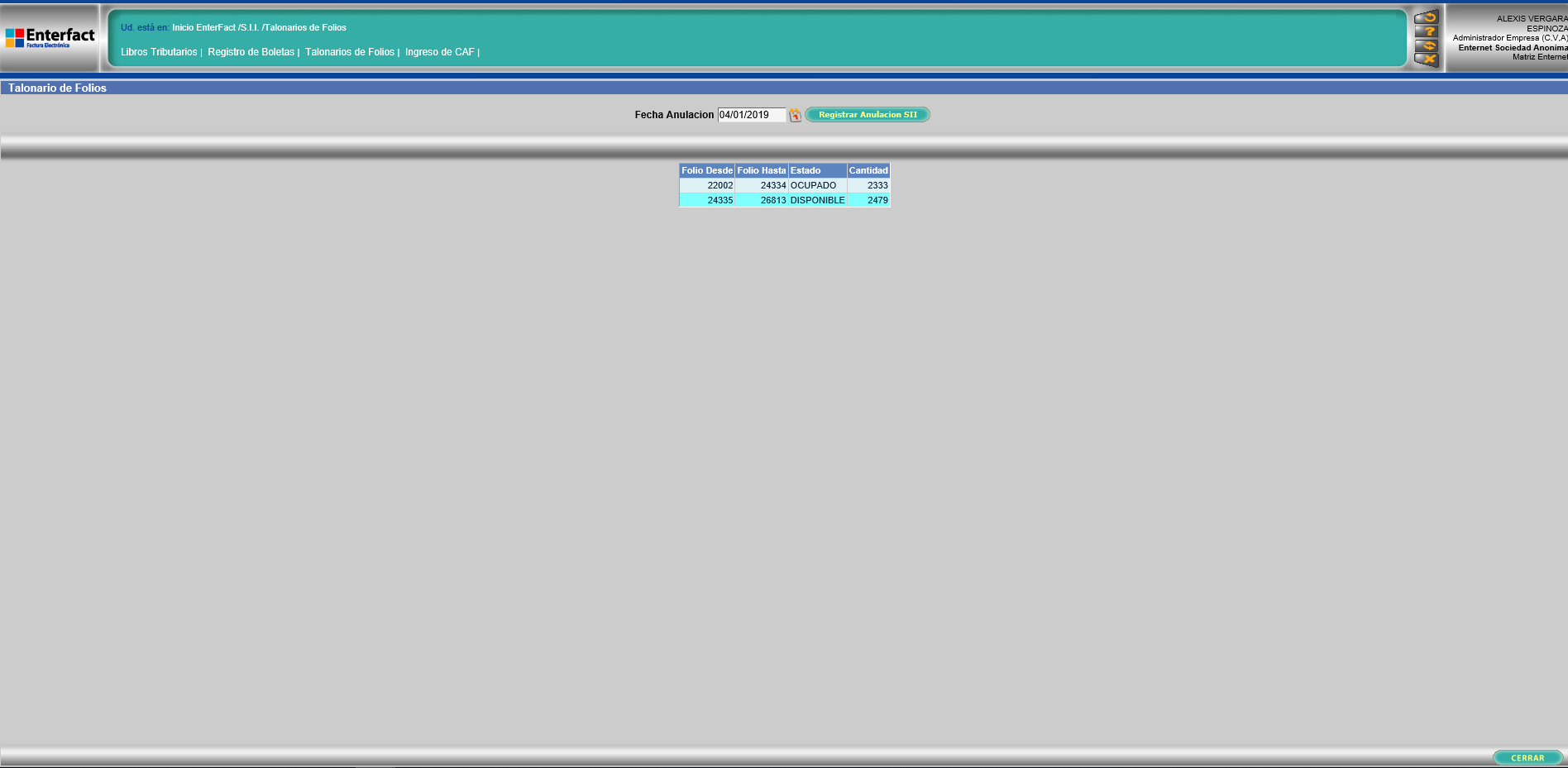Diferencia entre revisiones de «ANULACIÓN DE FOLIOS»
mSin resumen de edición |
mSin resumen de edición |
||
| (No se muestran 2 ediciones intermedias de otro usuario) | |||
| Línea 1: | Línea 1: | ||
Ingresar en enternet e ir al menú SII - Talonario de Folios - buscar por el filtro Tipo de Documento - Pinchar el botón de filtro | Ingresar en enternet e ir al menú SII - Talonario de Folios - buscar por el filtro Tipo de Documento - Pinchar el botón de filtro | ||
[[Archivo:Ima35.png|no|miniaturadeimagen|1915x1915px]]verificar numeración a anular [[Archivo:Ima36.png|no|miniaturadeimagen|1907x1907px]] | |||
Después Ingresar al SII > Presionar en la opción servicios online > presionar en factura electrónica | |||
[[Archivo:Ima28.png|no|miniaturadeimagen|1168x1168px]] | [[Archivo:Ima28.png|no|miniaturadeimagen|1168x1168px]] | ||
Presionar en sistema de facturación de mercado | Presionar en sistema de facturación de mercado | ||
[[Archivo:Ima29.png|no|miniaturadeimagen|1151x1151px]] | [[Archivo:Ima29.png|no|miniaturadeimagen|1151x1151px]] | ||
Se debe seleccionar la opción "timbraje" | |||
[[Archivo:Captura anulacion de folios.png|izquierda|miniaturadeimagen|964x964px]] | |||
Timbraje electrónico - anular folios - y seleccionar el certificado digital | Timbraje electrónico - anular folios - y seleccionar el certificado digital | ||
[[Archivo:Ima30.png|no|miniaturadeimagen|966x966px]] | [[Archivo:Ima30.png|no|miniaturadeimagen|966x966px]] | ||
| Línea 24: | Línea 24: | ||
Ingresar a enternet con rut y contraseña- seleccione la opción SII - Talonario de Folios - buscar por el filtro Tipo de Documento - Pinchar el botón de filtro | Ingresar a enternet con rut y contraseña- seleccione la opción SII - Talonario de Folios - buscar por el filtro Tipo de Documento - Pinchar el botón de filtro | ||
[[Archivo:Ima34.png|no|miniaturadeimagen|1903x1903px]] | [[Archivo:Ima34.png|no|miniaturadeimagen|1903x1903px]] | ||
[[Archivo:Ima40.png|no|miniaturadeimagen|1903x1903px]] | |||
Luego se debe revisar el rango de folios que está vencido, y presionar sobre la línea del rango, que debe quedar resaltada - presione el botón DETALLES | |||
[[Archivo:Ima41.png|no|miniaturadeimagen|1901x1901px]] | |||
seleccionar el rango disponible - ingresar fecha de anulación en el sii - presionar el botón Registrar Anulación SII | |||
[[Archivo:Ima42.png|no|miniaturadeimagen|1896x1896px]] | |||
Si el procedimiento se realiza correctamente debería aparecer un mensaje en rojo en el costado superior izquierdo *ÉXITO: EL REGISTRO DE FOLIOS ANULADOS DEL 24335 AL 26813 | |||
Después solo queda pedir nuevos folios | |||
* [[Descarga de Folios|<big>Descarga de Folios SII</big>]] | |||
* [[Carga de Folios en la Aplicación Enternet|<big>Carga de Folios en la Aplicación Enternet</big>]] | |||
Revisión actual - 14:59 10 oct 2019
Ingresar en enternet e ir al menú SII - Talonario de Folios - buscar por el filtro Tipo de Documento - Pinchar el botón de filtro
verificar numeración a anular
Después Ingresar al SII > Presionar en la opción servicios online > presionar en factura electrónica
Presionar en sistema de facturación de mercado
Se debe seleccionar la opción "timbraje"
Timbraje electrónico - anular folios - y seleccionar el certificado digital
ingresar el rut de la empresa- y buscar el tipo de documento a anular - presionar sobre el botón consultar
Seleccionar el rango a anular
Ingresar el folio inicial a Anular y el folio Final a Anular - en Motivo de Anulación ingresar FOLIOS VENCIDOS - y presionar sobre el botón anular folios
Debe guardar el comprobante y proceder con el siguiente paso
Ingresar a enternet con rut y contraseña- seleccione la opción SII - Talonario de Folios - buscar por el filtro Tipo de Documento - Pinchar el botón de filtro
Luego se debe revisar el rango de folios que está vencido, y presionar sobre la línea del rango, que debe quedar resaltada - presione el botón DETALLES
seleccionar el rango disponible - ingresar fecha de anulación en el sii - presionar el botón Registrar Anulación SII
Si el procedimiento se realiza correctamente debería aparecer un mensaje en rojo en el costado superior izquierdo *ÉXITO: EL REGISTRO DE FOLIOS ANULADOS DEL 24335 AL 26813
Después solo queda pedir nuevos folios